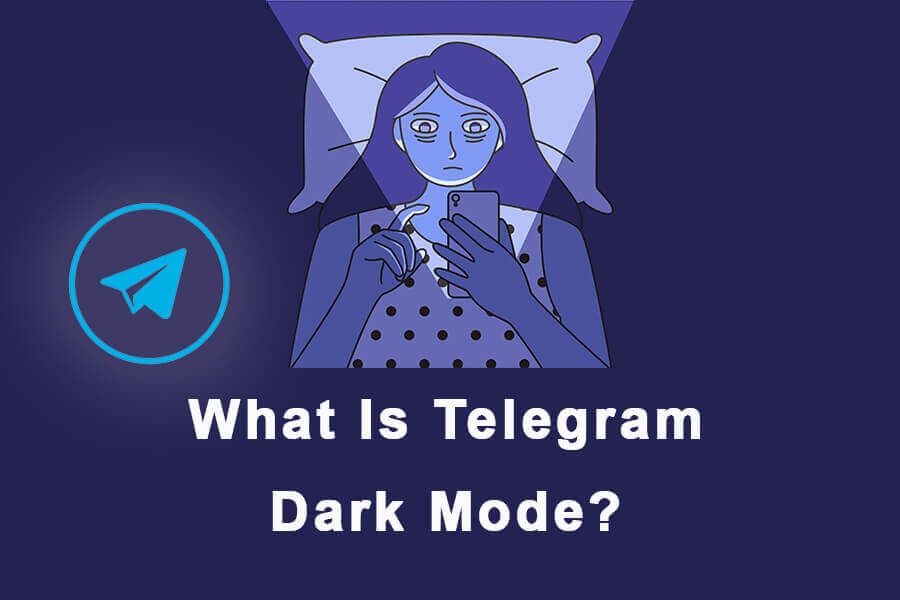Telegram Dark Mode ဆိုတာ ဘာလဲ၊ အဲဒါကို ဘယ်လို Enable လုပ်မလဲ။
Telegram အမှောင်မုဒ်
ထူးခြားသောအင်္ဂါရပ်များထဲမှတစ်ခု ကွေးနနျးစာ သုံးစွဲသူများကြားတွင် ရေပန်းစားနေသည့် ၎င်း၏အမှောင်မုဒ်ဖြစ်သည်။ အလင်းရောင်အားနည်းသောအခြေအနေတွင် သို့မဟုတ် ညအချိန်တွင် ၎င်းတို့၏စက်ပစ္စည်းများကို အသုံးပြုရန် နှစ်သက်သည်။. Telegram အမှောင်မုဒ်ကို လက်စွဲ၊ လိုက်လျောညီထွေဖြစ်စေရန်နှင့် အချိန်ဇယားဆွဲထားသည့် နည်းလမ်းသုံးမျိုးဖြင့် ဖွင့်နိုင်သည်။ ဤဆောင်းပါးတွင်၊ Telegram အမှောင်မုဒ်သည် အဘယ်အရာဖြစ်သည်၊ ၎င်း၏အကျိုးကျေးဇူးများနှင့် ဤနည်းလမ်းတစ်ခုစီကိုအသုံးပြု၍ Telegram အမှောင်မုဒ်ကို မည်သို့ဖွင့်ရမည်ကို လေ့လာပါမည်။ Telegram ၏အမှောင်မုဒ်သည် အက်ပ်၏အရောင်အစီအစဥ်ကို နက်မှောင်သောပျဉ်ချပ်သို့ပြောင်းလဲပေးသည့် အင်္ဂါရပ်တစ်ခုဖြစ်ပြီး OLED သို့မဟုတ် AMOLED ဖန်သားပြင်များပါရှိသည့် စက်များတွင် ဘက်ထရီသက်တမ်းကို သက်သာစေပြီး မျက်စိတွင်ပိုမိုလွယ်ကူစေသည်။
Telegram Dark Mode ဆိုတာဘာလဲ။
Telegram အမှောင်မုဒ်သည် အက်ပ်အား ပြောင်းလဲပေးသည့် ဆက်တင်တစ်ခုဖြစ်သည်။ နောက်ခံအရောင်အဖြူမှအနက်ရောင်. တောက်ပသောအဖြူရောင်နောက်ခံသည် မျက်လုံးများတွင် ကြမ်းတမ်းနိုင်ပြီး စာသားဖတ်ရခက်ခဲစေသောကြောင့် သုံးစွဲသူများသည် အက်ပ်အား မှိန်သောအလင်းရောင်တွင် သို့မဟုတ် ညအချိန်တွင် ပိုမိုကောင်းမွန်စွာမြင်နိုင်ရန် ကူညီပေးပါသည်။ ပိုမိုကောင်းမွန်သော အသုံးပြုသူအတွေ့အကြုံကို ပေးစွမ်းရုံသာမက အက်ပ်ဆော့ဖ်ဝဲရေးဆွဲသူများကြားတွင် အမှောင်မုဒ်အင်္ဂါရပ်သည် ပိုမိုရေပန်းစားလာပါသည်။
Telegram Dark Mode ၏ အကျိုးကျေးဇူးများ
Telegram အမှောင်မုဒ်သည် သင့်အား နည်းလမ်းများစွာဖြင့် ကူညီပေးနိုင်သည်။
- ယင်းမှကျေးဇူးတင်ပါသည် မှောင်မိုက် mode ကို Telegram ကို အလင်းရောင် အားနည်းသော အခြေအနေတွင် သို့မဟုတ် ညအချိန်တွင် အသုံးပြုခြင်းသည် သင့်မျက်လုံးအား တင်းမာမှု နည်းပါးစေသည်။
- Telegram အမှောင်မုဒ်၏ အနက်ရောင်နောက်ခံသည် တောက်ပသောအဖြူရောင်နောက်ခံရှိသည့် စက်ပစ္စည်းများကို သက်တမ်းကြာကြာအသုံးပြုခြင်းကြောင့် ဖြစ်ပွားနိုင်သည့် မျက်လုံးကိုက်ခဲမှုကို တားဆီးနိုင်သည်။
- Telegram ရှိ Dark mode သည် OLED ဖန်သားပြင်များပါရှိသော စက်များတွင် အထူးသဖြင့် ဘက်ထရီသက်တမ်းကို သက်သာစေပြီး မျက်နှာပြင်ကိုပြသရန် လိုအပ်သော ပါဝါပမာဏကို လျှော့ချပေးသောကြောင့် ဖြစ်ပါသည်။
Telegram Dark Mode ကို ဘယ်လိုဖွင့်ရမလဲ။
Telegram တွင် အမှောင်မုဒ်ကို ဖွင့်ရန် နည်းလမ်းသုံးမျိုးရှိသည်။ နည်းလမ်းတစ်ခုစီကို အောက်တွင် ရှင်းပြပါမည်။
Manual Telegram Dark Mode ကို ဘယ်လိုဖွင့်ရမလဲ။
လက်စွဲနည်းလမ်းသည် Telegram အမှောင်မုဒ်ကိုဖွင့်ရန် အရိုးရှင်းဆုံးနည်းလမ်းဖြစ်သည်။ ဤတွင် လိုက်နာရန် အဆင့်များ ဖြစ်သည်-
#1 သင့်စက်ပေါ်ရှိ Telegram အက်ပ်ကိုဖွင့်ပြီး မီနူးကိုဖွင့်ရန် စခရင်၏ဘယ်ဘက်အပေါ်ထောင့်ရှိ လိုင်းသုံးလိုင်းကို နှိပ်ပါ။
#2 "ကိုရွေးချယ်ပါသတ်မှတ်ချက်များမီနူးကနေ "။
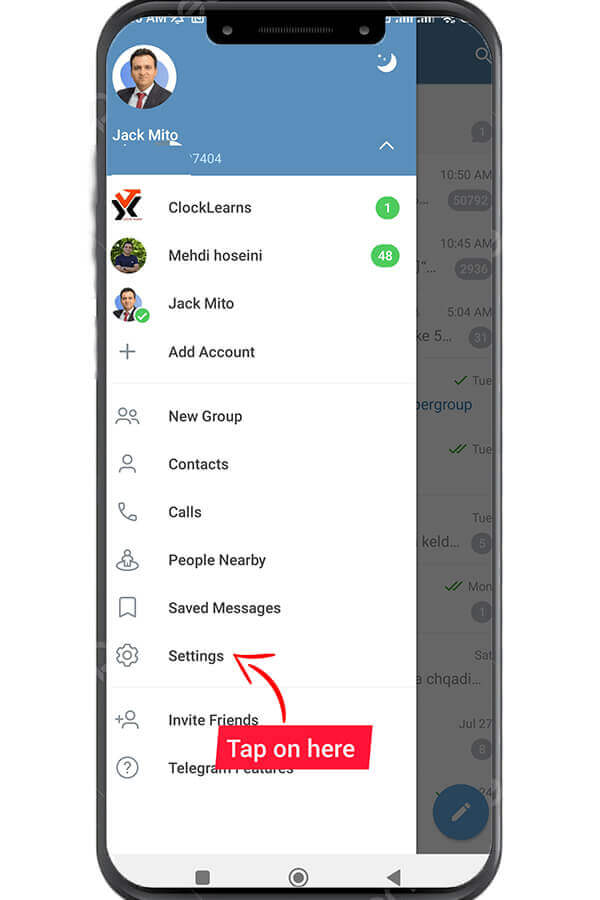
#3 "ပေါ်တွင်ထိပုတ်ပါChat ချိန်ညှိချက်များ။ "
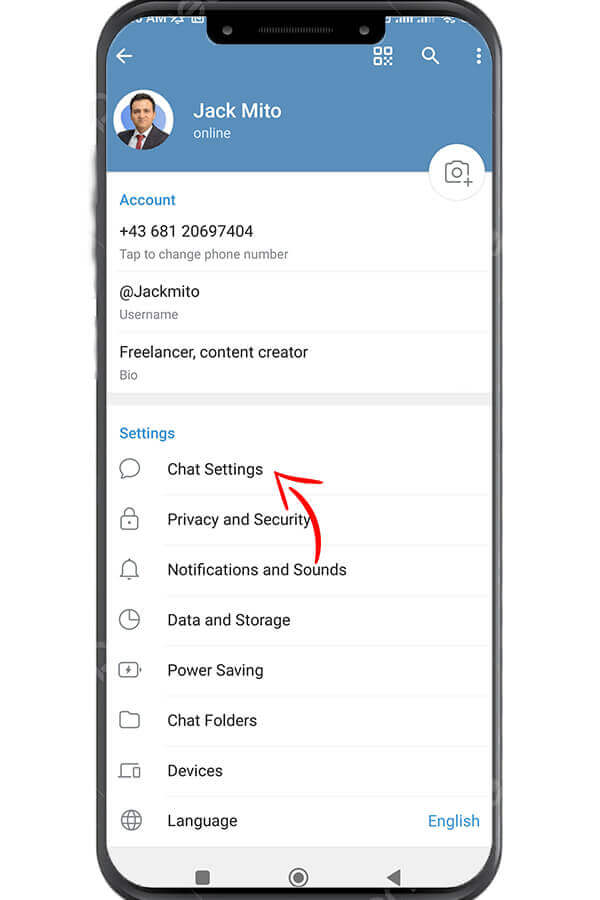
#4 အောက်သို့ဆွဲချပါအရောင်ဆောင်ပုဒ်" အပိုင်း
#5 "ပေါ်တွင်ထိပုတ်ပါညမုဒ်သို့ ပြောင်းပါ။"။
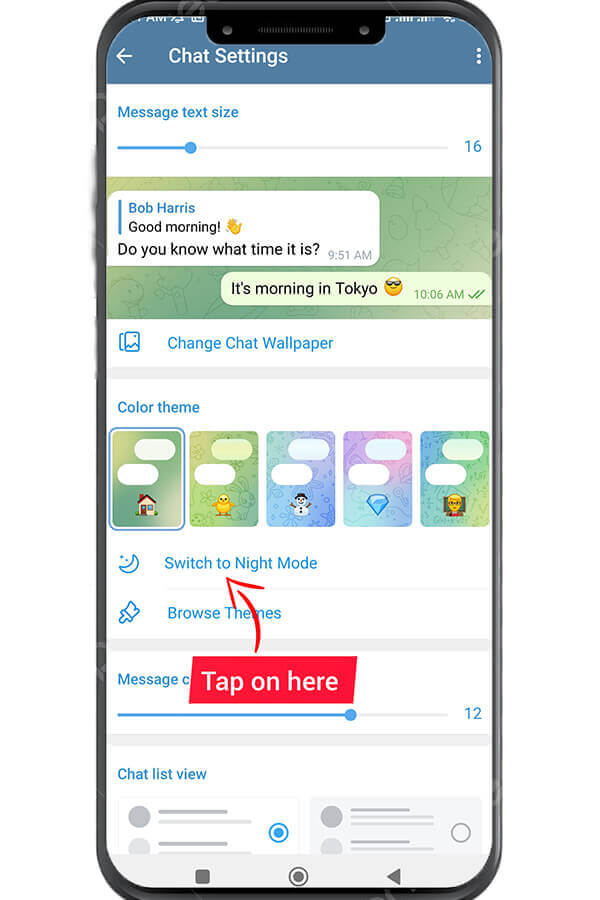
ဒါပဲ! Telegram အမှောင်မုဒ်ကို သင့်စက်တွင် ယခုဖွင့်ထားပါမည်။
Telegram အမှောင်မုဒ်ကို ပိတ်ရန် အထက်ဖော်ပြပါ အဆင့်များကို လိုက်နာပြီး ရွေးချယ်ပါ။ 'နေ့မုဒ်သို့ ပြောင်းရန်'.
Telegram Adaptive Dark Mode ကို ဘယ်လိုဖွင့်ရမလဲ။
လိုက်လျောညီထွေသောနည်းလမ်းသည် အနည်းငယ်ပိုအဆင့်မြင့်ပြီး Telegram သည် စက်ပစ္စည်း၏စနစ်ဆက်တင်များကိုအခြေခံ၍ အလင်းနှင့်အမှောင်မုဒ်အကြား အလိုအလျောက်ပြောင်းနိုင်စေပါသည်။ လိုက်လျောညီထွေမုဒ်ကို ဖွင့်ရန် ဤအဆင့်များကို လိုက်နာပါ-
#1 သင့်စက်ပေါ်ရှိ Telegram အက်ပ်ကိုဖွင့်ပြီး မီနူးကိုဖွင့်ရန် စခရင်၏ဘယ်ဘက်အပေါ်ထောင့်ရှိ လိုင်းသုံးလိုင်းကို နှိပ်ပါ။
#2 "ကိုရွေးချယ်ပါသတ်မှတ်ချက်များမီနူးကနေ "။
#3 "ပေါ်တွင်ထိပုတ်ပါChat ချိန်ညှိချက်များ။ "
#4 အောက်ကိုဆင်းပြီး “ကိုနှိပ်ပါအလိုအလျောက်-ညမုဒ်"။
#5 ရွေးချယ်စရာသုံးခုရှိသည်။ ရွေးပါ"အလိုက်"။
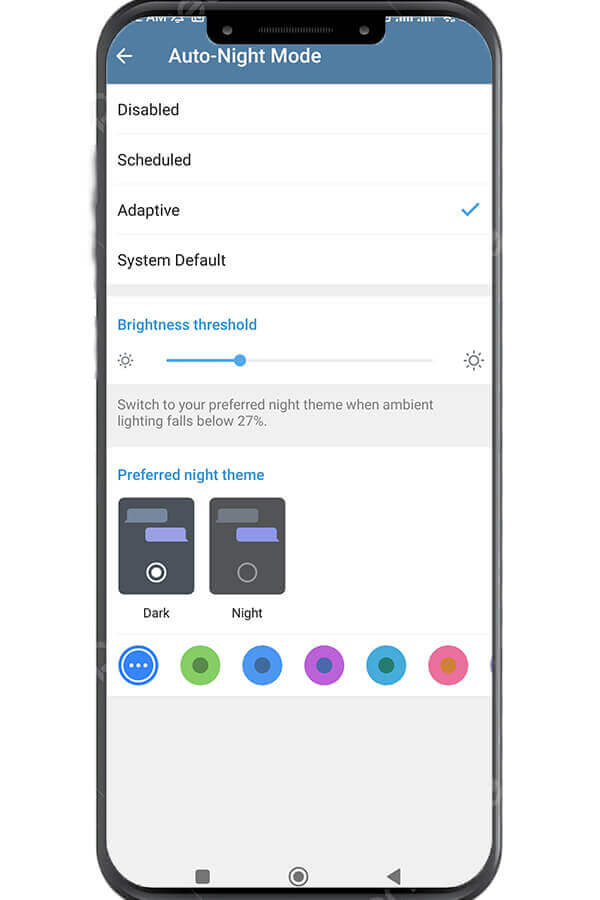
#6 ယင်းတွင် "တောက်ပမှုအဆင့်” အပိုင်း၊ သင်သည် Telegram ၏ အမှောင်မုဒ်ကို ဖွင့်ထားလိုသည့် တောက်ပမှုအဆင့်ကို သင်ရွေးချယ်နိုင်သည်။
#7 အဆိုပါ "နှစ်သက်သော ညအပြင်အဆင်” ကဏ္ဍသည် Telegram ၏ အမှောင်မုဒ်၏ အသွင်အပြင်အတွက် ရွေးချယ်စရာနှစ်ခုကြားတွင် သင့်အား ရွေးချယ်နိုင်စေပါသည်။ သင်နှစ်သက်ရာကို ရိုးရှင်းစွာရွေးချယ်ပါ။
လိုက်လျောညီထွေဖြစ်စေသောနည်းလမ်းဖြင့် Telegram သည် သင့်စက်၏တောက်ပမှုနှင့် ဆက်တင်များကိုအခြေခံ၍ အလင်းနှင့်အမှောင်မုဒ်အကြား အလိုအလျောက်ပြောင်းပေးမည်ဖြစ်သည်။
Telegram Scheduled Dark Mode ကို ဘယ်လိုဖွင့်ရမလဲ။
သတ်မှတ်ထားသောအချိန်များတွင် အမှောင်မုဒ်ကို ဖွင့်လိုသူများအတွက် စီစဉ်ထားသည့်နည်းလမ်းသည် အသုံးဝင်သည်။ အစီအစဉ်ဆွဲထားသည့် အမှောင်မုဒ်ကို ဖွင့်နည်းမှာ အောက်ပါအတိုင်းဖြစ်သည်-
#1 သင့်စက်ပေါ်ရှိ Telegram အက်ပ်ကိုဖွင့်ပြီး မီနူးကိုဖွင့်ရန် စခရင်၏ဘယ်ဘက်အပေါ်ထောင့်ရှိ လိုင်းသုံးလိုင်းကို နှိပ်ပါ။
#2 "ကိုရွေးချယ်ပါသတ်မှတ်ချက်များမီနူးမှ "" ကိုနှိပ်ပါ။Chat ချိန်ညှိချက်များ။ "
#3 အောက်ကိုဆင်းပြီး “ကိုနှိပ်ပါအလိုအလျောက်-ညမုဒ်"။
#4 ရွေးချယ်စရာသုံးခုရှိသည်။ ရွေးပါ"Scheduled"။
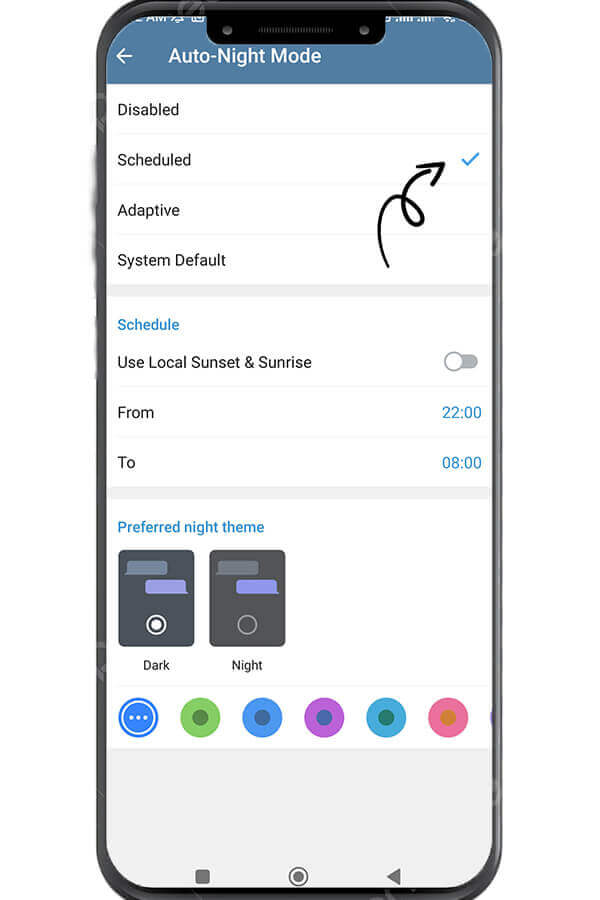
#5 'အချိန်ဇယား' ကဏ္ဍတွင်၊ သင်သည် Telegram ၏ အမှောင်မုဒ်ကို ဖွင့်ရန်နှင့် ပိတ်ရန် အချိန်များကို သတ်မှတ်နိုင်သည်။ သင့်စက်၏စနစ်အချိန်ပေါ်မူတည်၍ အမှောင်မုဒ်ကို အလိုအလျောက်ဖွင့်ရန် 'ဒေသနေနေဝင်ချိန်နှင့် နေထွက်ချိန်ကို အသုံးပြုပါ' ရွေးချယ်မှုတွင် ခလုတ်ဖွင့်နိုင်သည် သို့မဟုတ် 'From' တွင် အမှောင်မုဒ်အတွက် စတင်ချိန်နှင့် 'To' တွင် ကုန်ဆုံးချိန်တို့ကို ကိုယ်တိုင်ရွေးချယ်နိုင်သည်။
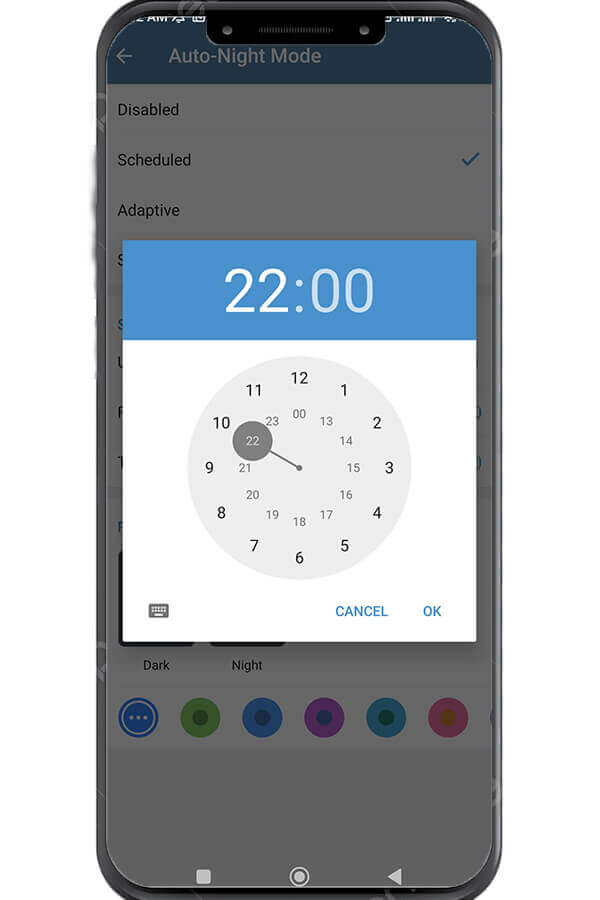
စီစဉ်ထားသည့်နည်းလမ်းဖြင့် Telegram သည် သင်သတ်မှတ်ထားသောအချိန်များအတွင်း အမှောင်မုဒ်သို့ အလိုအလျောက်ပြောင်းပါမည်။
Telegram တွင် လိုက်လျောညီထွေဖြစ်အောင် သို့မဟုတ် အမှောင်မုဒ်ကို အချိန်ဇယားဆွဲရန်၊ သင်သည် ဆက်တင်များသို့သွားကာ Chat Settings ကိုနှိပ်ပြီး “Auto-Night Mode” ရွေးချယ်မှုကို ပိတ်နိုင်သည်။
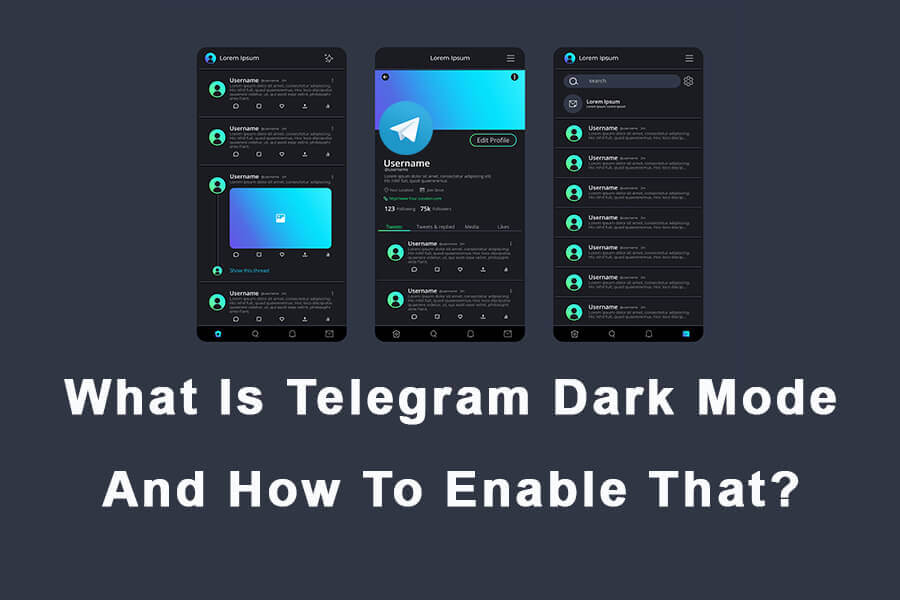
ကောက်ချက်
Telegram ၏ အမှောင်မုဒ်သည် အသုံးဝင်သည်။ လက္ခဏာ အလင်းရောင်အားနည်းသောအခြေအနေတွင် သို့မဟုတ် ညအချိန်တွင် ၎င်းတို့၏စက်ပစ္စည်းများကို အသုံးပြုသူများအတွက်။ ၎င်းသည် မျက်လုံးကိုက်ခဲမှုကို လျှော့ချပေးပြီး ဘက်ထရီသက်တမ်းကို သက်သာစေသည်။ Telegram အမှောင်မုဒ်ကို ဖွင့်ရန် နည်းလမ်းသုံးမျိုးရှိသည်- လက်စွဲ၊ လိုက်လျောညီထွေဖြစ်အောင်၊ နှင့် အချိန်ဇယားဆွဲထားသည်။ လက်စွဲနည်းလမ်းသည် အလွယ်ကူဆုံးဖြစ်ပြီး အက်ပ်၏ဆက်တင်များတွင် အမှောင်မုဒ်အပြင်အဆင်ကို ရွေးချယ်ခြင်းပါဝင်သည်။ လိုက်လျောညီထွေသောနည်းလမ်းသည် ပိုမိုအဆင့်မြင့်ပြီး သင့်စက်၏ဆက်တင်များကိုအခြေခံ၍ မုဒ်ကိုပြောင်းလဲပါ။ သတ်မှတ်ထားသောနည်းလမ်းသည် အချို့အချိန်များတွင် အမှောင်မုဒ်ကို လိုချင်သူများအတွက် အသုံးဝင်သည်။ ဤနည်းလမ်းများကို အသုံးပြုခြင်းဖြင့် သင်သည် သင့်စိတ်ကြိုက်ရွေးချယ်မှုများနှင့် ကိုက်ညီစေရန် Telegram ကို စိတ်ကြိုက်ပြင်ဆင်နိုင်ပြီး မှိန်သောပတ်ဝန်းကျင်တွင် အသုံးပြုရလွယ်ကူစေပါသည်။